كيفية إدارة النسخ الاحتياطي التلقائي لـ WordPress باستخدام الإضافات
نشرت: 2017-09-29
آخر تحديث - 31 مارس 2022
عندما تقوم بتشغيل موقع ويب أو مدونة WordPress ، فأنت بحاجة إلى الاحتفاظ بنسخ احتياطية بانتظام. سيؤهلك للتعامل مع المشكلات غير المتوقعة التي يمكن أن تسبب فقدان المعلومات. إذا كنت تدير متجرًا عبر الإنترنت باستخدام WordPress ، على سبيل المثال مع WooCommerce ، فإن النسخ الاحتياطي هو الأكثر أهمية. سيتم تخزين جميع منتجاتك ومراجعاتك وتعليقاتك ومنشوراتك في قاعدة بيانات WordPress. وبالمثل ، يحتوي موقع WordPress الخاص بك على تثبيت WordPress الأساسي والسمات والمكونات الإضافية والصور والملفات الأخرى. لذلك ، عندما تفكر في نسخة احتياطية من WordPress ، يجب عليك عمل نسخة احتياطية من كل من موقع WordPress وقاعدة البيانات. هناك طرق للقيام بذلك يدويًا ، ولكن يمكنك استخدام المكونات الإضافية التلقائية للنسخ الاحتياطي في WordPress للنسخ الاحتياطي والاستعادة الدورية.
تتناول هذه المقالة أهمية النسخ الاحتياطي لـ WordPress وبعض الإضافات المفيدة حقًا التي ستساعدك في ذلك.
لماذا يعد النسخ الاحتياطي على WordPress مهمًا؟
هناك دائمًا احتمالات بحدوث شيء غير متوقع على موقع الويب الخاص بك. لكن هذا لا ينبغي أن يؤدي إلى فقدان المعلومات القيمة. إذا كنت تدير نشاطًا تجاريًا إلكترونيًا ، فإن فقدان معلومات العملاء قد يعني عواقب وخيمة. لذلك ، عليك أن تعد نفسك لمواجهة أي مشاكل من هذا القبيل. يتم تخزين المعلومات القيمة مثل المنتجات والمنشورات والتعليقات والتعليقات وما إلى ذلك في قاعدة بيانات WordPress الخاصة بك. لذلك ، لا يمكنك حقًا تحمل تكلفة ذلك في حالة تلف قاعدة بيانات WordPress. إذا كانت لديك نسخة احتياطية في مكانها ، فيمكنك بسهولة استعادة موقعك إليها.
تعد المكونات الإضافية مفيدة حقًا لتوسيع الوظائف المختلفة في متجرك. هناك العديد من المكونات الإضافية المتاحة في مستودع مكونات WordPress الإضافية وربما تستخدم العديد منها. ستحصل معظم هذه المكونات الإضافية على تحديثات منتظمة أيضًا. هناك احتمالات كبيرة بحدوث خطأ ما في تحديث البرنامج المساعد. لذلك ، لمنع هذا ، يمكنك دائمًا التفكير في إنشاء نسخة احتياطية كجزء من جدول تحديث المكون الإضافي الخاص بك. إذا كنت تدير متجرًا لـ WooCommerce ، فقد تكون بعض أفضل الممارسات هذه مفيدة لك.
نسخ احتياطي منتظم لـ WordPress في مواقع متعددة لمزيد من الأمان
عندما تفكر في استراتيجية النسخ الاحتياطي ، فإنها تختلف وفقًا للحالات الفردية. لكن الشيء المنطقي هو إجراء نسخ احتياطي وفقًا لحجم المعلومات الجديدة على موقعك. على سبيل المثال ، إذا كنت تدير متجرًا لـ WooCommerce ، فضع في اعتبارك عدد التعليقات والتعليقات حول المنتجات الجديدة التي تحصل عليها كل دقيقة. أو كم عدد العملاء الجدد المسجلين على موقعك ، وما هي كل المنتجات الجديدة التي تمت إضافتها. يمكنك تحديد وتيرة النسخ الاحتياطية بناءً على هذه المعلومات. هناك العديد من الخيارات التي يمكنك الاختيار من بينها - في الوقت الفعلي ، يوميًا ، عند الطلب.
قد يكون الاحتفاظ بملفات نسخ احتياطي متعددة في مواقع متعددة أمرًا حكيمًا آخر. بهذه الطريقة في حالة تلف أحد الملفات ، فلا يزال لديك شيء لحفظ يومك. تتمثل نصيحة WordPress العامة في الاحتفاظ بثلاث نسخ احتياطية على أجهزة كمبيوتر أو محركات أقراص صلبة أو سحابية مختلفة.
كيف تتعامل مع الحجم الضخم لنسخ ووردبريس الاحتياطية؟
يمكن أن يؤدي الحجم الضخم لملفات النسخ الاحتياطي في WordPress إلى إنشاء بعض المشكلات المفهومة في التخزين. في بعض الأحيان قد يكون هذا بسبب بعض المكونات الإضافية التي تنشئ كميات كبيرة من البيانات. على سبيل المثال ، قد ينتج عن المكونات الإضافية لمكافحة البريد العشوائي أو الإحصائيات كميات هائلة من البيانات ، ولكنها قد لا تكون ضرورية لموقعك. يمكنك استبعاد هذه الملفات عند تحديد الملفات للنسخ الاحتياطي. قد تساهم ملفات الصور القديمة أيضًا في الحجم الكبير لملف النسخ الاحتياطي. يمكنك تحديدها وحذفها لتقليل حجم الملف.
النسخ الاحتياطي التلقائي مقابل النسخ الاحتياطي اليدوي
تعد إدارة النسخ الاحتياطية لـ WordPress يدويًا الكثير من العمل عند إدارة موقع ويب تجاري أو متجر WooCommerce. كما توجد احتمالات لوقوع أخطاء بشرية. سيكون ضمان النسخ الاحتياطية الدورية والتلقائية باستخدام المكونات الإضافية هو أفضل استراتيجية في مثل هذا السيناريو. يمكنك تركيز وقتك وجهدك على جوانب أكثر إلحاحًا مثل تجربة العملاء أو تلبية الطلبات. ومع ذلك ، ينصح WordPress بالاحتفاظ بنسخة احتياطية يدوية من حين لآخر للتأكد من أن كل شيء يسير على ما يرام. لأنه في بعض الأحيان يمكن أن تؤثر المشكلات المتعلقة بملف واحد على عملية النسخ الاحتياطي التلقائي بالكامل.
WordPress Backup Plugins
هناك احتمال أن تقدم خدمة الاستضافة الخاصة بك خيارات لعمل نسخة احتياطية من موقعك. لكنها قد لا تكون مطمئنة مثل تخزين النسخ الاحتياطية الخاصة بك. قد لا يحتفظ بها البعض لفترة طويلة ، وقد يفرض عليك البعض الآخر رسومًا عند محاولة الاستعادة. هناك الكثير من المكونات الإضافية في دليل البرنامج المساعد WordPress والتي من شأنها أن تساعدك في إنشاء نسخ احتياطي دوري. لنلقِ نظرة على بعض هذه الخيارات:
Jetpack بواسطة WordPress.com
يعد الإصدار المجاني من Jetpack أحد أكثر المكونات الإضافية التي تم تنزيلها في مستودع WordPress. هذا لأنه يحتوي على إمكانات رائعة تساعدك على إدارة جوانب متعددة من موقع WordPress الخاص بك. تأمين موقعك بنسخ احتياطية في الوقت المناسب هو أحدها. تعمل Jetpack بالفعل مع وحدات متعددة ، والتي يمكنك اختيارها وفقًا لمتطلباتك.
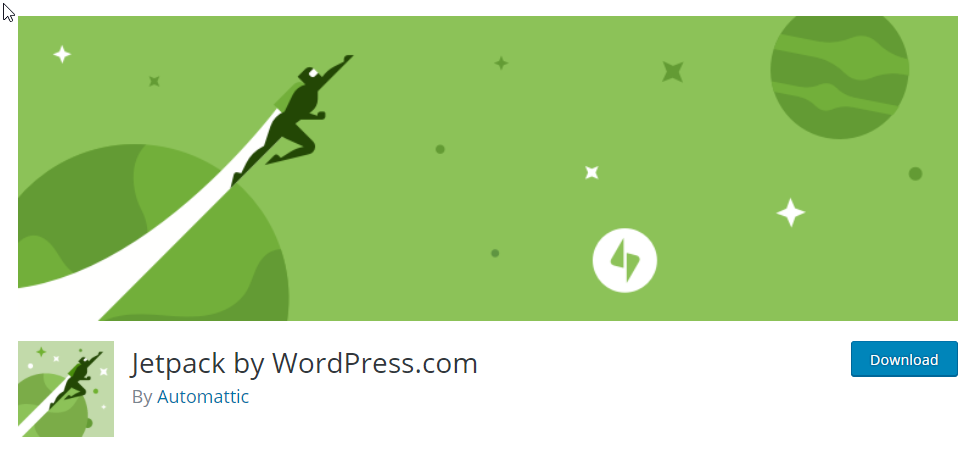
النسخ الاحتياطي هو وحدة مدفوعة مع Jetpack. يجب أن يكون لديك حساب على WordPress.com لاستخدام هذه الخدمة. هناك خيارات مختلفة يمكنك اختيارها حسب متطلبات موقعك.
إذا كان موقعك شخصيًا أو مدونة ، فإن خطة Jetpack المفضلة التي يمكنك استخدامها هي الخطة "الشخصية". ستحصل على نسخ احتياطي يومي تلقائي وأرشيف لمدة 30 يومًا وتخزين غير محدود وتصفية البريد العشوائي ودعمًا رائعًا مع هذه الخطة. بسعر 39 دولارًا في السنة ، من الواضح أنه خيار ميسور التكلفة وموثوق.
ومع ذلك ، إذا كنت تدير متجر WooCommerce مزدحمًا ، فقد ترغب في اختيار الخطة "الاحترافية". يوفر نسخًا احتياطية مؤتمتة في الوقت الفعلي مع تخزين غير محدود وأرشيف احتياطي. إذا كانت لديك إضافات وتحديثات للمنتج عدة مرات في اليوم ، فستكون هذه الخطة أكثر منطقية بالنسبة لك. سيتم نسخ كل تحديث على موقعك احتياطيًا على الفور ، ويمكنك أن تطمئن. تشمل الميزات الإضافية لهذه الخطة عمليات الفحص الأمني اليومية والحل التلقائي للمشكلات أيضًا. تعد استضافة الفيديو عالية السرعة غير المحدودة وأدوات تحسين محرك البحث وتكامل تحليلات Google وما إلى ذلك بعض الميزات الأخرى. يمكنك شراء هذه الخطة مقابل 29 دولارًا شهريًا أو 299 دولارًا سنويًا. يمكنك العثور على مزيد من التفاصيل حول هذه الخطط هنا.
أوبدرافت بلس
هذه واحدة من أكثر الإضافات الاحتياطية شيوعًا على WordPress في الوقت الحالي. مع وجود أكثر من مليون عملية تثبيت نشطة وما يقرب من 2500 تقييم من فئة الخمس نجوم ، يعد هذا التطبيق نجمًا حقيقيًا. بمجرد تثبيت هذا المكون الإضافي ، لا داعي للقلق بشأن العديد من الأشياء التي يمكن أن تؤثر على موقع الويب الخاص بك. قد يشمل ذلك مشكلات مع الخوادم المضيفة ، والبرامج الضارة ، والقرصنة ، ونقاط الضعف الأمنية ، والمكوِّن الإضافي أو تحديثات السمات ، وما إلى ذلك بمساعدة UpdraftPlus WordPress Backup Plugin ، يمكنك بسهولة إجراء نسخ احتياطي لموقع WordPress الخاص بك وقاعدة البيانات على السحابة. علاوة على ذلك ، يمكنك استعادته بسهولة تامة بنقرة واحدة.
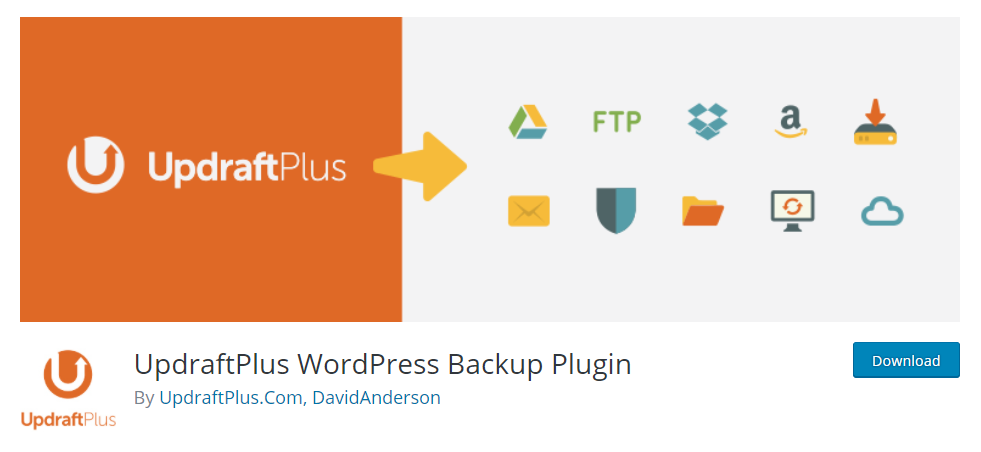
يمكنك حفظ النسخة الاحتياطية مباشرة في أي من خدمات التخزين السحابية مثل Dropbox و Google Drive و Amazon S3 و Rackspace Cloud و DreamObjects و FTP و OpenStack Swift و Updraft Vault والبريد الإلكتروني وما إلى ذلك. بمجرد جدولة نسخة احتياطية باستخدام هذا البرنامج المساعد ، يمكنك ما عليك سوى نسيان ذلك والتركيز على الجوانب الأخرى لموقعك على الويب أو متجرك.
يتوفر كل من خيارات النسخ الاحتياطي والاستعادة مع هذا المكون الإضافي ، والذي لا يتوفر لدى العديد من المكونات الإضافية المماثلة الأخرى. يتوفر عدد كبير جدًا من الخيارات السحابية ، والتي يمكنك اختيارها وفقًا لتفضيلاتك. إنه سريع وسريع النسخ الاحتياطي لموقعك بأقل استخدام للخادم.
الناسخ
Duplicator هو في الأساس مكون إضافي لترحيل الموقع ، ولكنه يستخدم على نطاق واسع للنسخ الاحتياطي اليدوي للموقع أيضًا. بمساعدة هذا المكون الإضافي ، يمكنك إجراء نسخ احتياطي يدويًا لموقع WordPress بالكامل أو أجزاء منه.

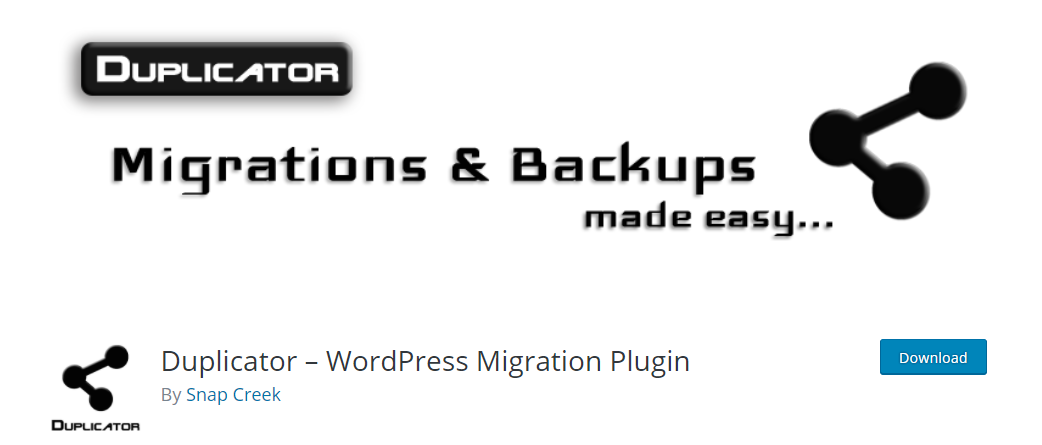
إذا كنت ترغب في الحصول على ميزات متقدمة مثل النسخ الاحتياطي المجدول ، فقد تضطر إلى شراء الإصدار المحترف. ستحصل أيضًا على خيار النسخ الاحتياطي في إحدى خدمات التخزين السحابية مثل DropBox و Amazon S3 و Google Drive وما إلى ذلك. تبدأ الخيارات من 39 دولارًا للحصول على ترخيص من 3 مواقع.
BackupBuddy
يعد BackupBuddy خيارًا ممتازًا رائعًا لعمل نسخة احتياطية من موقع WordPress الخاص بك. ستحمي بيانات موقعك من العديد من التهديدات مثل البرامج الضارة والقرصنة وتعطل الخادم والأوامر السيئة وما إلى ذلك. يساعد BackupBuddy في عمل نسخة احتياطية لموقعك بالكامل بما في ذلك ملفات WordPress وقاعدة البيانات. العملية برمتها مبسطة للغاية مع هذا البرنامج المساعد.
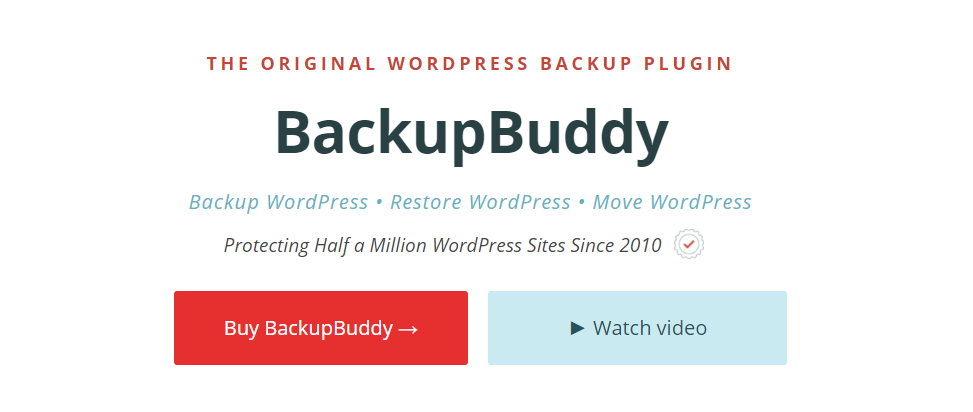
بمجرد تثبيت المكون الإضافي ، قم بتشغيل نسخة احتياطية كاملة من موقع WordPress الخاص بك. يمكنك تنزيل ملف النسخ الاحتياطي المضغوط بعد ذلك. يمكنك الآن إعداد الوجهات البعيدة لتخزين نسختك الاحتياطية. إذا كنت ترغب في تشغيل نسخ احتياطية تلقائية مجدولة ، فيمكنك إعدادها في إعدادات البرنامج المساعد. علاوة على ذلك ، يمكنك إعداد نسخ احتياطية في الوقت الفعلي ، إذا قمت بتمكين Stash Live.
تشمل مواقع التخزين عن بُعد حيث يمكنك حفظ ملفات النسخ الاحتياطي الخاصة بك BackupBuddy Stash و Amazon S3 و Google Drive و Dropbox وما إلى ذلك أيضًا ، وستتلقى إشعارات عبر البريد الإلكتروني عندما يكمل المكون الإضافي عملية ما. تبدأ خطة الشراء من 80 دولارًا سنويًا للنسخ الاحتياطي للموقع الفردي.
النسخ الاحتياطي
يساعدك هذا المكون الإضافي المجاني على حفظ تثبيت WordPress الكامل وتخزينه في مكان بعيد مثل Dropbox و Amazon S3 وما إلى ذلك. بمجرد حصولك على ملف النسخ الاحتياطي المضغوط ، يمكنك بسهولة استعادة التثبيت.
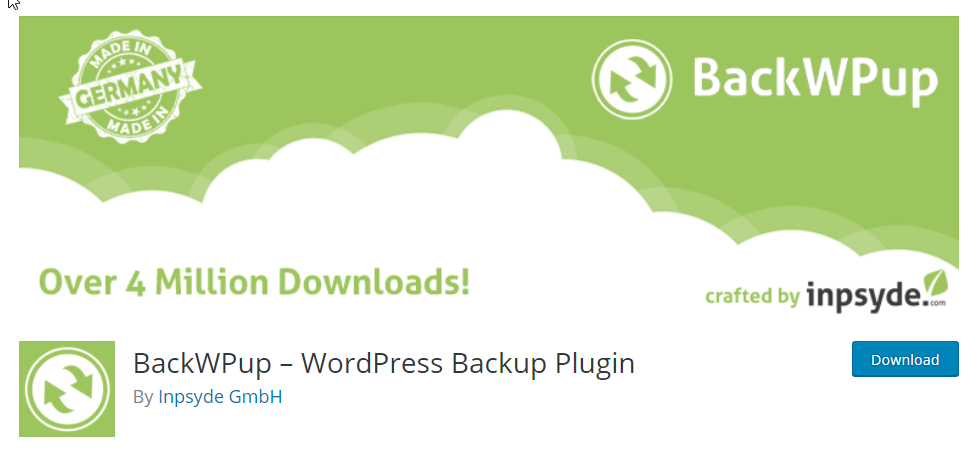
يحظى المكون الإضافي بشعبية كبيرة في مجتمع WordPress مع أكثر من 600000 عملية تثبيت نشطة وما يقرب من 400 تقييم من فئة الخمس نجوم. ومع ذلك ، يوصي مطورو البرنامج المساعد بشراء الإصدار المحترف ، إذا كنت تريد المجموعة الكاملة. مع الإصدار الاحترافي ، ستحصل على نسخة احتياطية كاملة من قاعدة البيانات ، وقائمة بالمكونات الإضافية المثبتة ، وتصدير WordPress XML ، وتقرير السجل عبر البريد الإلكتروني والمزيد. تبدأ خيارات الشراء من 69 دولارًا ، والتي يمكنك استخدامها لإجراء نسخ احتياطي لمجال واحد.
WP-DB- النسخ الاحتياطي
يقوم هذا المكون الإضافي بإنشاء نسخة احتياطية لقاعدة البيانات الخاصة بك. يمكنك إنشاء جدول قاعدة بيانات WordPress الأساسي وأي جداول أخرى في نفس قاعدة البيانات. يساعدك أيضًا على جدولة النسخ الاحتياطية التلقائية وإرسالها إلى عنوان بريد إلكتروني محدد. مع أكثر من 300،00 عملية تثبيت نشطة ، فإن هذا أيضًا يحظى بشعبية كبيرة في مجتمع WordPress. ومع ذلك ، فإن مشكلة هذا المكون الإضافي هي أنه لا يمكن استخدامه لعمل نسخة احتياطية من الموقع بأكمله. قد تضطر إلى الاحتفاظ بنسخة احتياطية من ملفات الوسائط يدويًا. إذا كنت لا تستخدم الكثير من الوسائط على موقعك ، فيمكنك التفكير في استخدام هذا المكون الإضافي.
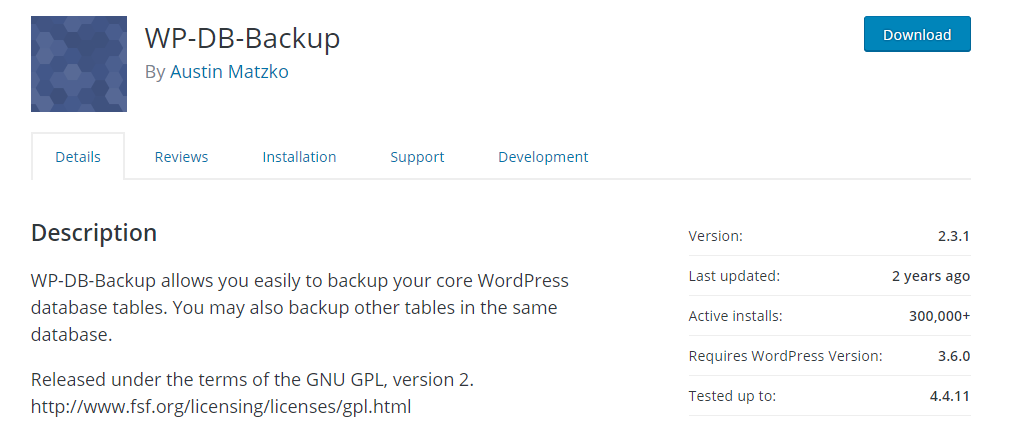
يعد المكون الإضافي أحد أبسط الخيارات للنسخ الاحتياطي واستعادة قاعدة البيانات الخاصة بك ، وحتى للنسخ الاحتياطي المجدول. تتوفر ترجمة لحوالي 13 لغة.
BackUpWordPress
يمكنك استخدام هذا المكون الإضافي لعمل نسخة احتياطية من موقعك بالكامل مع قاعدة البيانات. يدعم BackupWordPress أيضًا النسخ الاحتياطية المجدولة ، ويمكنك استبعاد ملفات ومجلدات معينة من جدول النسخ الاحتياطي. إنه سهل الاستخدام مع عدم وجود عملية إعداد محددة. إنه يعمل بشكل جيد مع جميع خطط الاستضافة بما في ذلك البيئات المشتركة. ستكون قادرًا على التعامل مع جداول نسخ احتياطي متعددة في وقت واحد ، ويمكنك إرسالها إلى عنوان بريدك الإلكتروني. يعمل بسلاسة على خوادم Linux و Windows ، وتتوفر الترجمات لـ 12 لغة.
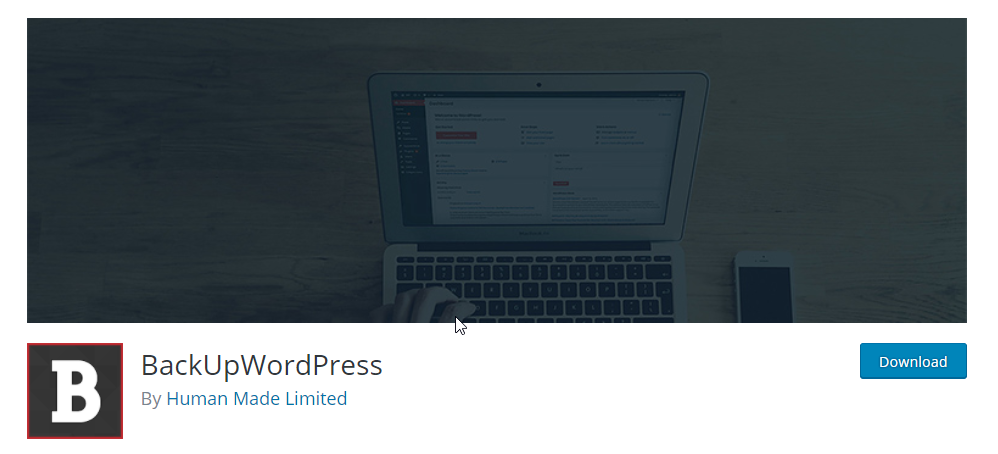
إذا كنت ترغب في إرسال النسخ الاحتياطية الخاصة بك إلى وجهات بعيدة ، فيمكنك شراء الإصدار المدفوع من البرنامج المساعد. تشمل الخيارات المتاحة للتخزين عن بُعد Google Drive و DropBox و Amazon S3 و Microsoft Azure و FTP / sFTP وما إلى ذلك. يبدأ السعر من 29 دولارًا لترخيص موقع واحد. أحد الجوانب الجيدة لهذا البرنامج المساعد هو أنه يقدم دعمًا جيدًا للإصدارات المجانية والمدفوعة.
يمكنك أيضًا مشاهدة الفيديو أدناه لاستكشاف المزيد من المكونات الإضافية للنسخ الاحتياطي. لقد استبعدنا بعض المكونات الإضافية من هذه المقالة ، لكننا قمنا أيضًا بتضمين بعض المكونات الإضافية المفيدة.
أيضًا ، يمكنك أن تقرأ عن المكونات الإضافية الاحتياطية في هذه المقالة من WP Buffs أيضًا. تقدم WP Buffs خدمات صيانة WordPress على مدار الساعة حول العالم. إذا كنت من النوع الذي لا يريد كل متاعب الحفاظ على موقع WordPress ، فيمكنك الاستفادة من خدماتهم. تتضمن بعض الميزات التي ستجدها مع WP Buffs ما يلي:
- فريق بعيد للمساعدة في تعديلات الموقع على مدار الساعة طوال أيام الأسبوع.
- تأكد من أمان موقع الويب الخاص بك باستخدام مكون أمان إضافي موثوق.
- أفضل أداء مضمون لموقعك.
- مراقبة دقيقة للموقع للوقوف على أي مشاكل دون تأخير.
- تحديثات منتظمة لملفاتك الأساسية وإضافاتك وسماتك.
- مساعدة موثوقة لإدارة جميع جوانب موقع WooCommerce الخاص بك.
- تقارير مفصلة لفهم جميع التغييرات التي تم إجراؤها على موقعك.
استنتاج
يعد منع انقطاع الموقع مصدر قلق كبير إذا كنت تدير موقعًا تجاريًا أو متجرًا للتجارة الإلكترونية. حتى إذا كنت تتخذ جميع الاحتياطات اللازمة ، فقد تنشأ مشاكل. يمكن أن تتسبب مشكلة في خدمة الاستضافة أو التعارض مع تحديث المكون الإضافي أو الأخطاء البشرية وما إلى ذلك في حدوث مشكلة مزعجة على موقعك. بغض النظر عن حجم موقعك ، قد ترغب في الاستثمار في خدمة نسخ احتياطي موثوق بها لتجنب المتاعب المزعجة. بهذه الطريقة ستجد راحة البال حيث سيتم حفظ نسخة محدثة من ملفك بشكل آمن في مكان مختلف. في بعض الأحيان ، قد توفر خدمة الاستضافة الخاصة بك خططًا احتياطية لموقعك. ومع ذلك ، فهذه ليست خيارات معتمدة تمامًا. تعد المكونات الإضافية المذكورة أعلاه من أفضل الخيارات المتاحة لك لعمل نسخة احتياطية من موقعك. يمكنك اختيار واحد منهم حسب ما تفضله لموقعك. إذا كان لديك أي رأي حول هذا المقال ، فالرجاء ترك تعليق لنا.
اقرأ المزيد عن
أفضل ملحقات WordPress للنسخ الاحتياطي.
كيفية عمل نسخة احتياطية لمتجر WooCommerce
